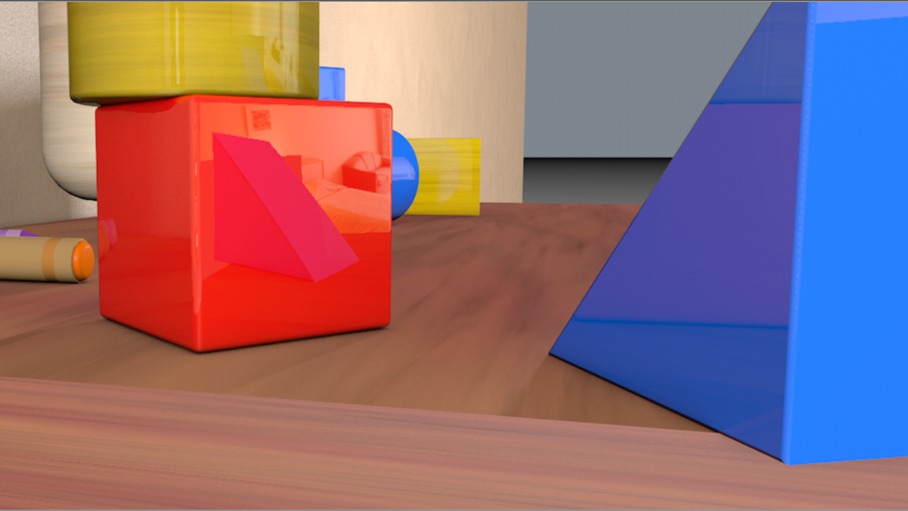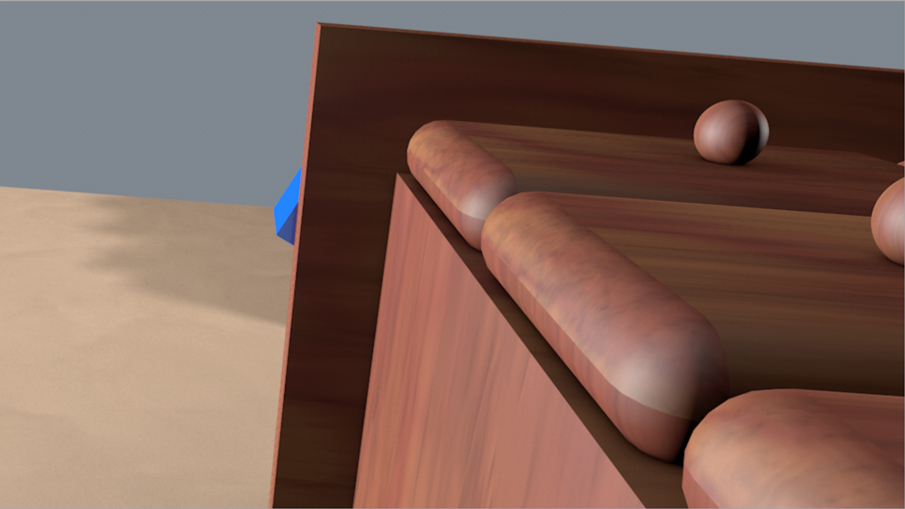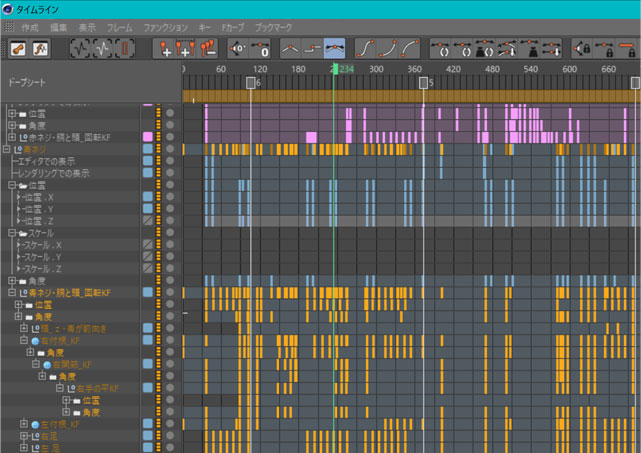お品書き
- ・ 初めてのCINEMA 4D Lite
- ・ 複雑怪奇なマネージャ構成
- ・ 混乱するショートカット
- ・ クセがすごいぞ C4D L
- ・ ライトと影と反射物
- ・ カメラ
- ・ AEとの連携
- ・ ヌルはヌルなのに。レイヤーはなぜ?
- ・ 回転は迷宮への路 その1
- ・ 回転は迷宮への路 その2
- ・ マテリアルと投影法 その1
- ・ マテリアルと投影法 その2
- ・ マテリアルと投影法 完結
- ・ 様々な物体を作る
- ・ 太陽系を作る
- ・ ブタさんを作る
- ・ モーグラフを使う
- ・ PCBを作る
- ・ デフォーマを使う(波打つ廊下)
- ・ 枯れ葉よ~
- ・ ペーパーアニメーションを考える
- ・ アナモルフィック
- ・ 平行投影
- ・ 球体鏡の内部へ
- ・ もしも鏡がうねったら
- ・ ファンタジーな世界を作ろう1
- ・ ファンタジー(2) カメラワーク
- ・ カメラを滑らかに走らせる
- ・ リアルな提灯を作ろう
- ・ リアルな提灯を作ろう(屋根編)
- ・ ガラスで封じた物体に挑戦
- ・ 小技を集めました
- ・ トラブルコレクション
- ・ Cinema 4D Lite FAQ
- ・ My Portfolio
混乱するキーボードショートカット
画像はクリックすると拡大されます。戻る デジタル降魔録へ 次へ
3Dの魅力は、疑似空間に作ったオブジェクトを配置し、そこに世界を作ってしまうことではないでしょうか。二次元の絵と違ってどんな角度、いやどんな場所からだってあたかもそこに立って見るような錯覚に陥ります。
例えばこれは、机の上で子供が遊んでいたのでしょう、クレヨンや積木が散らばっているシーンです。
反対側にカメラを移動させて、もっと近づけますと……。
こんな感じです。
赤い積木と青い三角積木の間から向こうを眺めてみました。
積み木に景色が映り込んでいます。この作り方も後述しますのでお読みください。
今度はゴキブリになった気分で、家具の下から見上げてみましょう。
すごいローアングルですが、青い積木が台からはみ出ているところが見えています。
まるでその部屋があるような気になります。
この操作に慣れるまでは相当な時間が掛かりました。
その原因の一つはショートカットキーがAdobe系とはだいぶ異なっていることが挙げられます。
マウスでチマチマと操作するのは効率が悪くて、ワタシは好きではありません。そこでショートカットを多用して極力マウスには手を出さない、あるいはマウスからは手を離さず、マウスポインタは次の処理へ向くべく所定の場所へ移動させつつ、左手でキーボードをたたいて別の処理を先にこなす、みたいなアクロバティックな方法が好きです。
Aiやフォトショップ(以降 Ps)などにも充実したショートカットが装備されていますが、まだ物足りないです。その点 AEには思わず『職人かっ!』とうなるほどのショートカットキーがそろっています。
Aiでも調べてますが、レイヤー名を変更するショートカットって無いですよね(もしあったら教えてください)。例えば50個もあるレイヤー一つ一つに名前を入れていく作業をよくしますが、いちいちマウスでレイヤーを Wクリックしています。これがウザくてたまりません。
ところが AEにはこれがあるのです。"Ctrl"キーを押しながら、カーソル移動の 矢印キーを上下させると好きなレイヤーを選択できます。そしてキーボードの "Enter"キーで名前の入力ができます。その上 "Ctrl"+"alt"を押した状態で、矢印キーを押すとレイヤーの重ね順を上下させることができます。このおかげで、50個のレイヤー名を替えただけでなく重ね順まで調整してもマウスは一切使いません。ほんとうに涙が出るほどありがたい細かさです。
ところがです。C4D Lになるとさらに複雑かつ多種にわたってショートカットキーが存在します。しかもAdobe系とはまったく異なったモノが。
ショートカット崇拝のワタシですが、さすがにこれはビビりました。ありとあらゆる作業にショートカットが利きます。嬉しいはずなのですが、これが大いに悩まされた原因の一つです。
ワタシの身体が AEに慣れてしまったために、反射的にAEでのショートカットキーを使ってしまい、画面のどこかがパッと変化が起きても何が変化したのか分からないときがあります。ビュー内の絵が変化したのなら、またやり直せばいいのですが、どこか奥の方のよく知らない機能がオンになったり、オフになったり。すると「あれ? さっきまで動いていた機能が動かない」とか「あれ? 表示がおかしくなった」とかが頻発してしまったのです。
もっとも混乱するのは "Ctrl+Z"と "Ctrl+Shift+Z"です。
AEでは、やっていた作業の『取り消し』と『やり直し』です。例えば オブジェクトを少し右に動かしたとします。何となくしっくりこないので "Ctrl+Z"で元の状態に戻します。でもやっぱりさっきの位置でいいや、と思い直して "Ctrl+Shift+Z"で、もういちど元の動かした位置に戻します。
これは Aiでも Psでも同じですので、誰でも頻繁に利用することでしょう。
しかし C4D Lは違うのです。"Ctrl+Z"は取り消しとして機能しますが、"Ctrl+Shift+Z"はビューの取り消しとして機能します。
ビューというのは オブジェクトが配置された世界を表示する画面のことです。Aiや Psでは 2Dあるいは疑似 3Dを扱いますので、常に オブジェクトを正面から見た状態で作業します。ところが C4D Lは 3Dの世界を作るソフトですので、ビューは好きな方向へ移動できます。先ほどの『積み木』の例のように、あらゆる角度から世界を見て作業ができるのです。
ようするに "Ctrl+Shift+Z"は、このビューの位置を直前の状態に戻すショートカットキーなのです。イイ感じの角度にビューを設定してから オブジェクトを作っていて、いつもの調子で "Ctrl+Shift+Z"を押した途端、修正中のオブジェクトはそのままで。苦労してセッティングしたビューがスパッと切り変わってしまって、「あっ!」となります。
これは力が抜けますね。泣き泣き同じ位置へビューを動かして作業再開。しばらく没頭していて、またもや "Ctrl+Shift+Z"を押してしまい。「おいっ!」と腹を立てたって C4D Lは慰めてくれません。この失敗を何度繰り返したことか。身体に焼き付いた "Ctrl+Shift+Z"はなかなか消えてくれないのです。
続いて……。
AEでもっとも頻繁に使用するキーは "Space"キーではないでしょうか。再生ヘッドを動かしたり止めたりするショートカットキーで、ショートカットと呼ぶものでもないほどに一般的になっています。
C4D L ではもっとややこしいことになっています。"Space"キーは再生ヘッドを動かしたり止めたりするショートカットキーになったり、ツールの切り替えになったりします。この挙動の変化は、どのビューをフォーカスしているかによって切り替わるようです。アニメーションのプレビューとして働く時は直前に再生ヘッドをクリックしたり、タイムラインをクリックしたりした時だけです。それ以外の作業の後に再生ヘッドを動かすつもりで "Space"キーを押しても何も動きません。
再生ヘッドを確実にアクセスするなら "F8"キーです。
ようするに同じキーボードショートカットでもフォーカスしているビューによって変化するということのようです。ここまでくると『職人』ではなくて『匠(たくみ)』の域ですね。慣れるまでかなりの時間を要します。
そして慣れてくると今度は AEで作業中に C4d Lのショートカットを使ってしまい、まったく違う結果になって落胆する……のくり返しです。
ビュー操作やオブジェクトの操作で使用するショートカットキーです。実際はこんなものではありません。星の数ほどあります。
当然ですが下記と同じ動きをするボタンやアイコンが画面狭しと並んでいますが、ここでは説明を省きます。プロのサイトでいくらでも出てきますので、そちらをご覧ください。
| ショートカットキー | 内容(OM=オブジェクトマネージャ) |
| テンキーでないほうの "1" を押しながらビューをマウスドラッグ | ドリー(ビューを上下左右移動) |
| テンキーでないほうの "2" を押しながらビューをマウスドラッグ | ズーム(ビューを遠近移動) |
| テンキーでないほうの "3" を押しながらビューをマウスドラッグ | タンブル(ビューを回転) |
| "alt"押しながらビューをドラッグ | 任意の方向にビューが向く。ドラッグするマウスのポインターが Z軸的に遠方のオブジェクトを指していたら大きく、近くにあるオブジェクトなら細かく動く ※1 |
| "Ctrl+R" | 現状をレンダリングする |
| "Shift+R" | レンダリングするビューの現状を画像ビューワーへレンダリングする |
| "alt+G" | OMで選択のオブジェクトを入れたヌルを一発で作る |
| "O"(オー) | 選択オブジェクトをビュー全体に表示 |
| "E" | 選択オブジェクトの位置移動 |
| "T" | 選択オブジェクトのスケール調整 |
| "R" | 選択オブジェクトの回転 |
| "Ctrl"+"Z" | 直前の操作の取り消し |
| "Ctrl"+"Y" | 取り消した操作を元に戻す |
| "Ctrl"+"Shift"+"Z" | 直前のビュー位置に戻す |
| "Ctrl"+"Shift"+"Y" | 取り消したビュー位置に戻す |
| "F1" | カメラ位置を透視に切替える(立体ビュー)に替える |
| "マウスホイールクリック" | 4面ビューに切替える |
■ 補足
座標や角度の数値変更が R25(2021年頃)から変わっています。例えば 10倍ずつ上下させたければ数値の 10の桁にカーソル移動後、キーボードの上下矢印キーを押すと 10倍単位で変化します。100の桁にカーソルを移動させてから上下矢印キーを押すと 100倍ずつ。逆に小数点以下に移動させるとその桁の範囲で上下します。とても便利になっています。
次はアニメーション制作で、作業工程の半分はここを開いているというドープシートでのショートカットです。
ドープシートと呼ばれるモノは AEでいうタイムラインのことで、キーフレームの管理をします。C4D Lではドープシートとタイムラインとの意味があいまいで、どちらも同じように使っているみたいですが、後で "fカーブモード"というモノが出てきます。このモードと区別するためにあるのかもしれません。詳しくは【クセがすごいぞ C4D L】で述べています。
またトラックというのはこちらで勝手につけた名称で、タイムラインが打たれているオブジェクト名が AEのレイヤーバーのように、ドープシートの左端で階層表示されています、そのことです。それとAEでいうレイヤーと、C4D Lのレイヤーとでは別の意味になりますのでご注意。これも後で出てきます。
| ショートカットキー | 内容 |
| "Space" | 再生ヘッドからアニメーションをプレビュー(タイムラインがフォーカスされていることが条件) |
| "F8" | 再生ヘッドからアニメーションをプレビュー(複数のビューがある場合はオンマウスのビュー) |
| トラックを選択してから"Ctrl"+"F" | 再生ヘッドより左側のキーフレームへ再生ヘッドを移動。(トラック選択をよく忘れている) |
| トラックを選択してから"Ctrl"+"G" | 再生ヘッドより右側のキーフレームへ再生ヘッドを移動。(トラック選択をよく忘れている) |
| "F" | 再生ヘッドを1フレーム戻す |
| "G" | 再生ヘッドを1フレーム進める |
| ドープシートにフォーカスが当たっている時に "O(オー)"を押す | 再生ヘッドの位置がタイムラインのセンターに来る(Aeの "D" と同じ) |
| "H" | プレビュー範囲のキーフレームを全体表示 |
| "S" | タイムライン内の選択部分を全体表示 |
| "2"(テンキーではないほう)を押しながらタイムライン上をマウスドラッグ ※ | 拡大・縮小(AEの "alt"+"マウスホイール"と同じ) |
| "1"(テンキーではないほう)を押しながらタイムライン上をマウスドラッグ ※ | 表示範囲の移動 |
| "Ctrl"+タイムラインをクリック | その位置での値でトラックのオブジェクトにキーフレームが打たれる。キーフレーム間ならその補完値。 |
| 複数キーフレームをマウスドラッグ | ドラッグ間のキーフレームが選択 |
| "Shift"+複数キーフレームをマウスドラッグ | 選択中のキーフレームはそのままで選択追加する |
| "Ctrl"+キーフレームをクリック | 選択中のキーフレームはそのままでクリックされたキーフレームを選択追加する |
| "Ctrl"を押しながらキーフレームをドラッグ | キーフレームがコピーされるので "Ctrl"を押したまま移動。移動先でキーを離す |